Comment faire un diagramme de Gantt sur PowerPoint
June 10, 2025 / Estimated reading time: 12 minutes

Que vous gériez un projet ou soyez simplement impliqué dans sa mise en œuvre, vous avez probablement entendu parler d’un diagramme de Gantt, un graphique à barres qui représente visuellement un projet.
Un diagramme de Gantt est généralement utilisé en gestion de projet pour la planification des tâches, l’identification des jalons, le suivi des progrès et des délais, ainsi que pour d’autres objectifs similaires. Et dans de nombreuses occasions, il est nécessaire de présenter ce diagramme lors de la communication de l’état d’avancement du projet aux parties prenantes.
Bien qu’il existe une multitude de programmes pour créer et présenter des diapositives, le produit Microsoft Office, PowerPoint, reste l’un des plus utilisés dans le monde entier.
C’est pourquoi la question de savoir comment créer un diagramme de Gantt dans PowerPoint revient fréquemment. Pour ce faire, nous avons élaboré un petit guide qui aborde cette question et couvre les points suivants :
- Comment créer un diagramme de Gantt dans PowerPoint
- Modèle de diagramme de Gantt PowerPoint
- Comment insérer un diagramme de Gantt dans une présentation PowerPoint
- Comment créer et travailler avec des diagrammes de Gantt plus rapidement et plus efficacement
À la fin de l’article, vous trouverez une vidéo donnant un aperçu pratique de la création d’un diagramme de Gantt dans PowerPoint.
Si vous souhaitez utiliser des diagrammes de Gantt dans d’autres outils, nous avons également détaillé dans nos guides précédents comment en faire dans MS Project, Excel, et même Google Sheets.
Comment créer un diagramme de Gantt dans PowerPoint
Voyons donc comment créer un diagramme de Gantt dans PowerPoint (d’ailleurs, vous reconnaîtrez peut-être les étapes suivantes si vous avez déjà exploré comment créer une chronologie de projet dans PowerPoint).
Pour commencer, ajoutez une nouvelle diapositive dans votre présentation PowerPoint et choisissez une couleur de fond qui contraste avec votre graphique. Dans mon cas, j’ai choisi un fond sombre simple de PowerPoint, mais vous pouvez également utiliser des modèles de fond préconçus dans PowerPoint.
Ensuite, allez dans Insertion → Tableau et sélectionnez Insérer un tableau. Définissez 13 colonnes (12 pour les mois et 1 pour les tâches) et 1 ligne, puis cliquez sur OK.
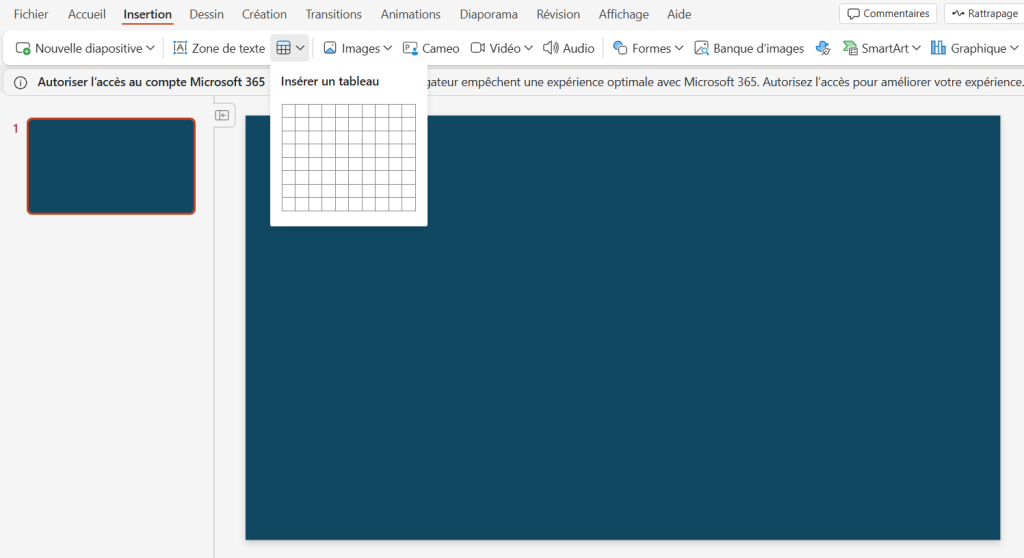
Une fois que vous voyez les 13 colonnes sur votre diapositive, augmentez leur hauteur pour qu’elles remplissent l’écran et la largeur de la première colonne. Vous pouvez le faire simplement en cliquant sur le tableau et en étirant ses bords. Agrandissez la première colonne par rapport aux autres, car c’est dans celle-ci que nous allons écrire nos tâches.

Maintenant que nous avons le tableau, travaillons sur son apparence visuelle. Sélectionnez toutes les colonnes, allez dans l’onglet Tableau, choisissez la largeur minimale pour les bordures et définissez la couleur grise pour le stylo. Ensuite, activez l’option Toutes les bordures pour afficher toutes les bordures.
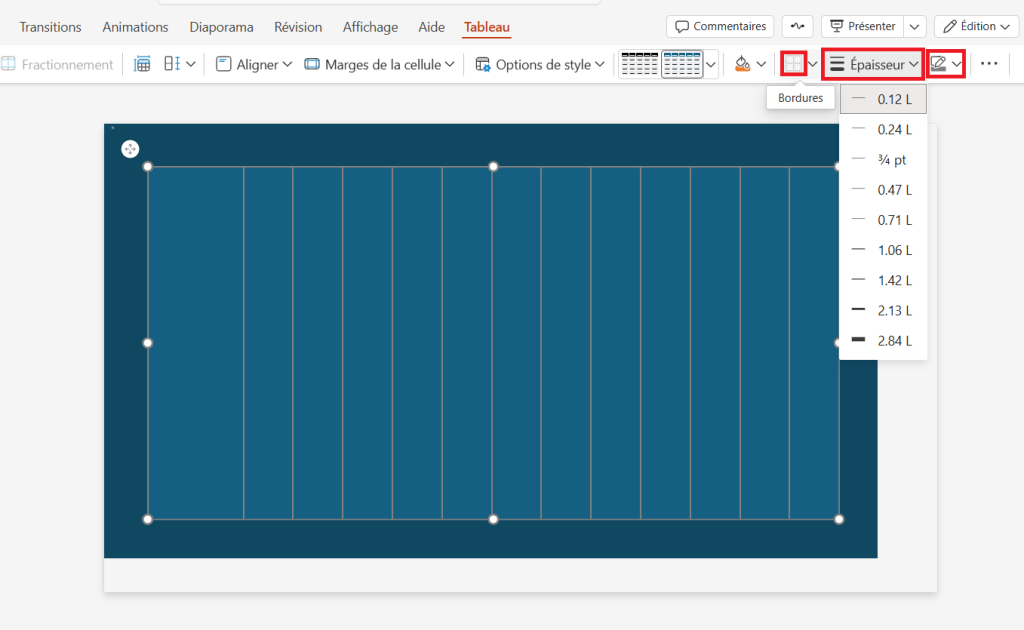
Vous pouvez également sélectionner Ombrage et choisir Aucune couleur de remplissage afin que votre tableau n’ait pas de couleur de fond.
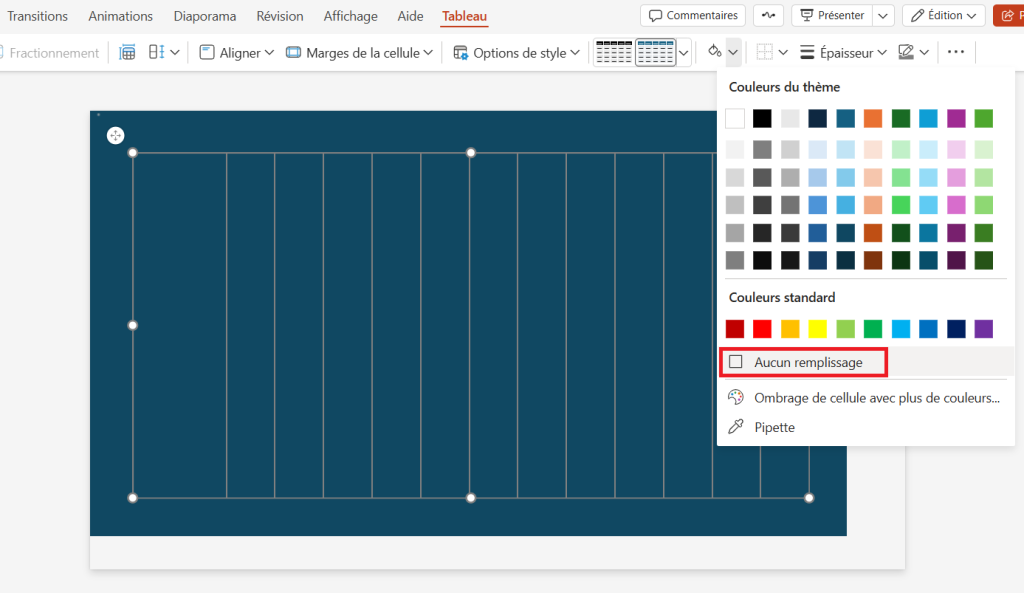
Revenons maintenant aux aspects techniques du graphique. Ici, nous devons diviser la première colonne en plusieurs lignes. Pour cela, sélectionnez la première colonne, cliquez dessus avec le bouton droit de la souris. Dans la fenêtre qui apparaît, choisissez “Fractionnement” puis entrez les valeurs nécessaires. Par exemple, dans notre cas, nous divisons la colonne en 12 lignes.
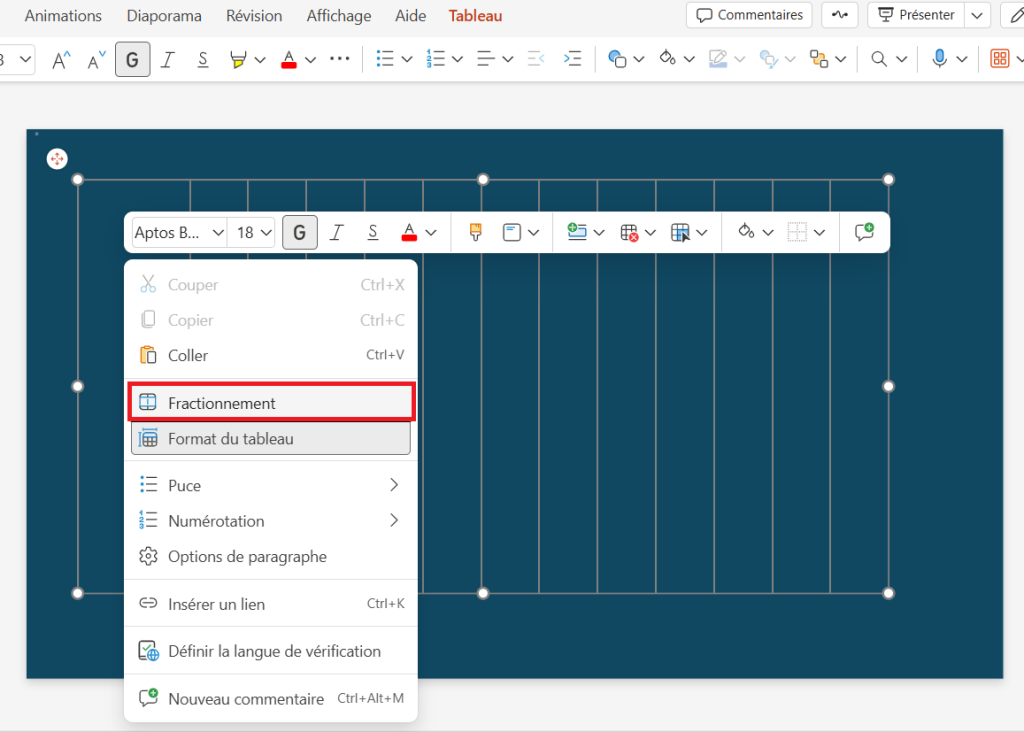
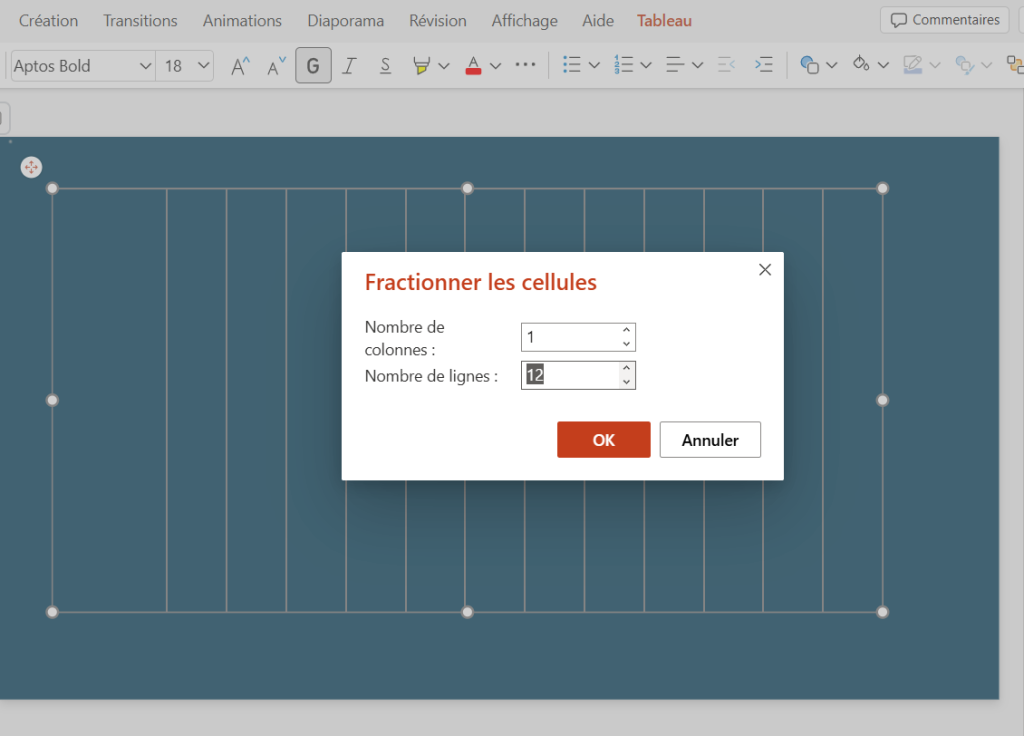
Vous pouvez maintenant insérer les tâches dans ces lignes. Vous pouvez modifier la couleur du texte, l’alignement et d’autres attributs selon vos préférences.
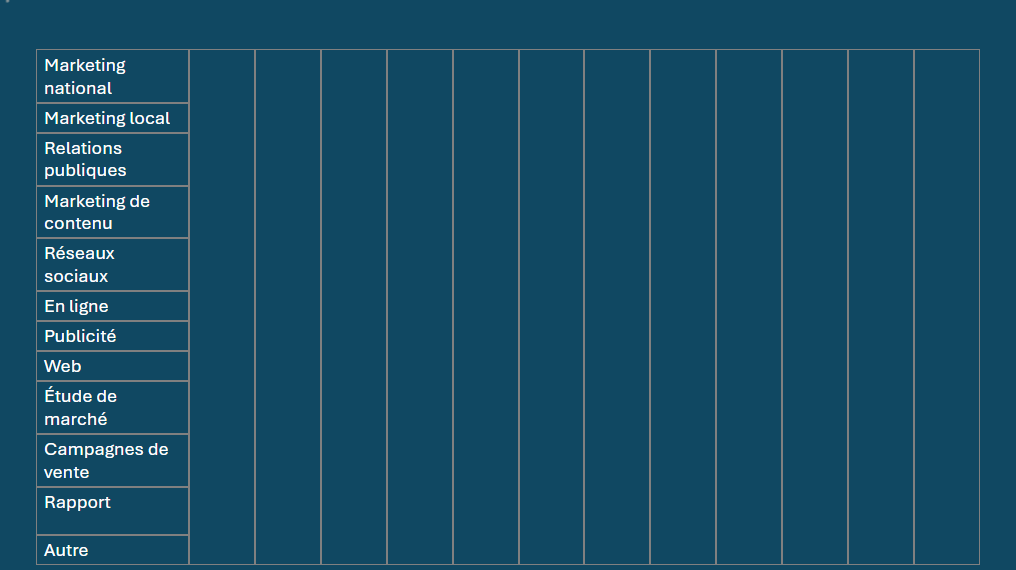
Une fois que toutes les lignes sont remplies, nous devons ajouter les mois en haut du tableau. Pour cela, allez dans Insertion → Zone de texte et insérez simplement l’abréviation du premier mois « Janv. » au-dessus de la première colonne, en ajustant la taille de la police et l’alignement en fonction de votre tableau. Ensuite, vous pouvez appuyer sur Ctrl+D pour copier cela dans les autres colonnes, en modifiant les mois abrégés en conséquence.

Vous devez obtenir un tableau comme celui-ci :

Il est maintenant temps d’ajouter les chronologies. Pour ce faire, allez dans Insertion → Formes → Rectangles.
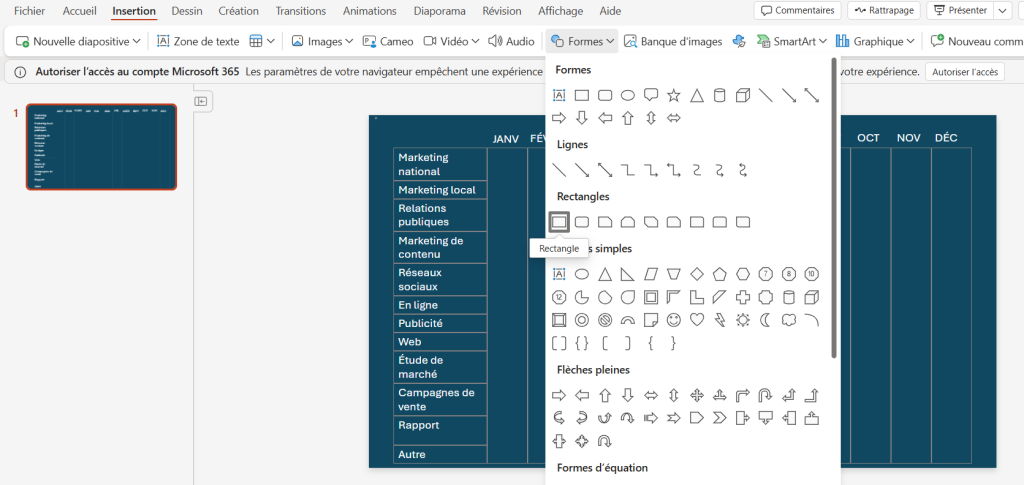
Ici, vous pouvez ajouter des rectangles. Ainsi, chaque tâche gardera sa durée, ses dates de début et de fin. Vous pouvez également choisir différentes couleurs pour les tâches afin de les différencier.
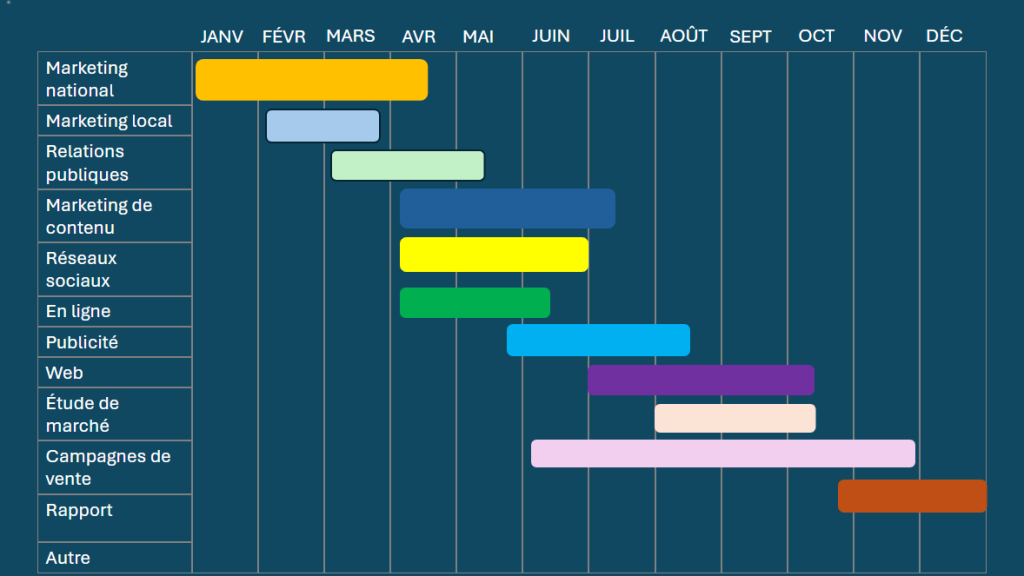
Si nécessaire, vous pouvez également ajouter un titre à votre diagramme de Gantt. Pour cela, allez dans Insertion → Zone de texte et ajoutez le titre, comme nous l’avons fait lorsque nous avons inséré le texte avec les mois.
De plus, vous pouvez afficher les dépendances entre les tâches. Allez dans Insertion → Formes → Lignes et choisissez le connecteur que vous souhaitez.
Vous pouvez également afficher l’avancement sur le diagramme de Gantt. Supposons que vous soyez en mars, que vous ayez déjà commencé à travailler sur certaines tâches et que vous souhaitiez les afficher sur votre diagramme de Gantt.
Pour ce faire, allez dans Insertion → Formes → Rectangles et sélectionnez un rectangle aux coins arrondis. Insérez-le sous le diagramme et donnez-lui un nom (par exemple, Avancement actuel).
Ensuite, allez de nouveau dans Insertion → Formes → Rectangles et choisissez un rectangle. Sélectionnez la même couleur pour celui-ci et placez-le au centre du rectangle à coins arrondis. Ensuite, sélectionnez les deux rectangles et appuyez sur Ctrl+G pour les grouper.
Après cela, vous pourrez le déplacer en fonction de l’avancement que vous avez réalisé jusqu’à présent. Voilà, votre diagramme de Gantt PowerPoint est prêt.
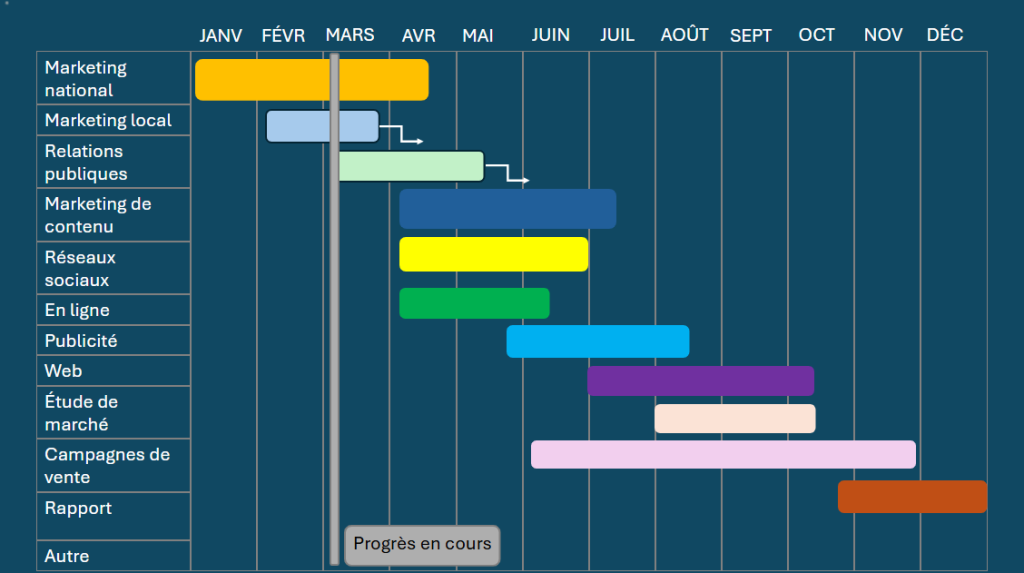
Enfin, si vous souhaitez ajouter une animation à votre diagramme de Gantt PowerPoint, allez dans Animations, sélectionnez Balayer, puis choisissez À partir de la gauche dans les Options. Appliquez ce formatage à chaque ligne et définissez Demarrer → Après le précédent pour chaque chronologie, afin qu’elles apparaissent dans l’ordre.
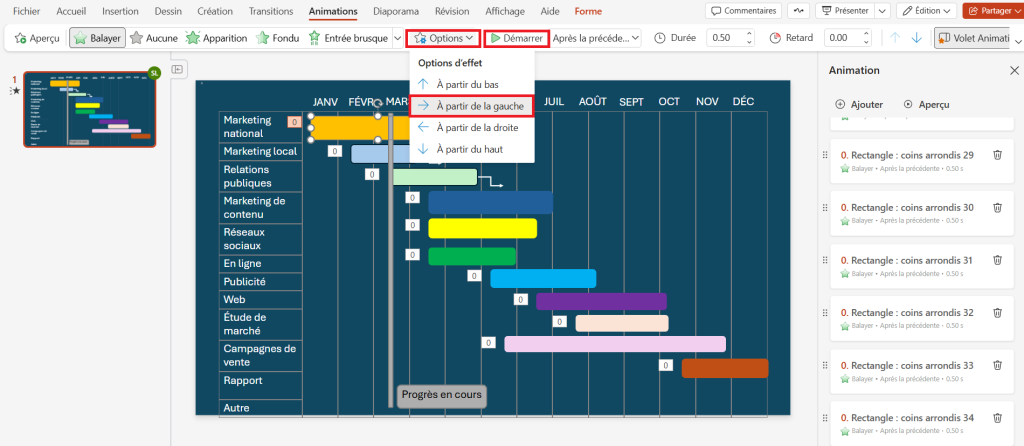
Modèle de diagramme de Gantt PowerPoint
Pour ceux qui ne souhaitent pas créer leur propre diagramme de Gantt dans PowerPoint, il existe de nombreux modèles gratuits de diagrammes de Gantt PowerPoint disponibles publiquement sur internet.
Par exemple, vous pouvez trouver :
- Modèles de diagramme de Gantt simples pour PowerPoint.
- Modèle de diagramme de Gantt PowerPoint.
- Diagramme de Gantt pour PowerPoint.
- Modèle de diagramme de Gantt PowerPoint.
- Modèle de diagramme de Gantt PowerPoint avec dépendances.
- Modèle de diagramme de Gantt PowerPoint pour le développement de logiciels.
- Modèle de diagramme de Gantt PowerPoint pour le rapport de statut du projet.
- Modèle de diagramme de Gantt PowerPoint pour le plan du projet.
- Modèle de diagramme de Gantt PowerPoint pour la gestion du projet.
- Modèle de diagramme de Gantt PowerPoint pour la chronologie du projet.
Comment insérer un diagramme de Gantt dans une présentation PowerPoint
Il se peut que, malgré la création de votre présentation dans PowerPoint, vous ne souhaitiez pas avoir un diagramme de Gantt PowerPoint et préfériez insérer un diagramme de Gantt plus professionnel et complexe.
Ainsi, si vous recherchez une source externe idéale pour créer un tel diagramme de Gantt, GanttPRO, un logiciel de gestion de projet en ligne basé sur des diagrammes de Gantt, pourrait être une excellente solution pour vous.
Tout le processus est simple et ne prendra que quelques minutes. Tout d’abord, créez votre compte dans GanttPRO. Vous pourrez y créer un diagramme de Gantt gratuitement et profiter de 14 jours d’essai avec toutes les fonctionnalités du logiciel activées.
Une fois dans l’application, vous verrez un signe « + » dans le coin supérieur gauche de l’écran. Appuyez dessus et sélectionnez Créer un nouveau projet. Une fenêtre comme celle-ci apparaîtra.
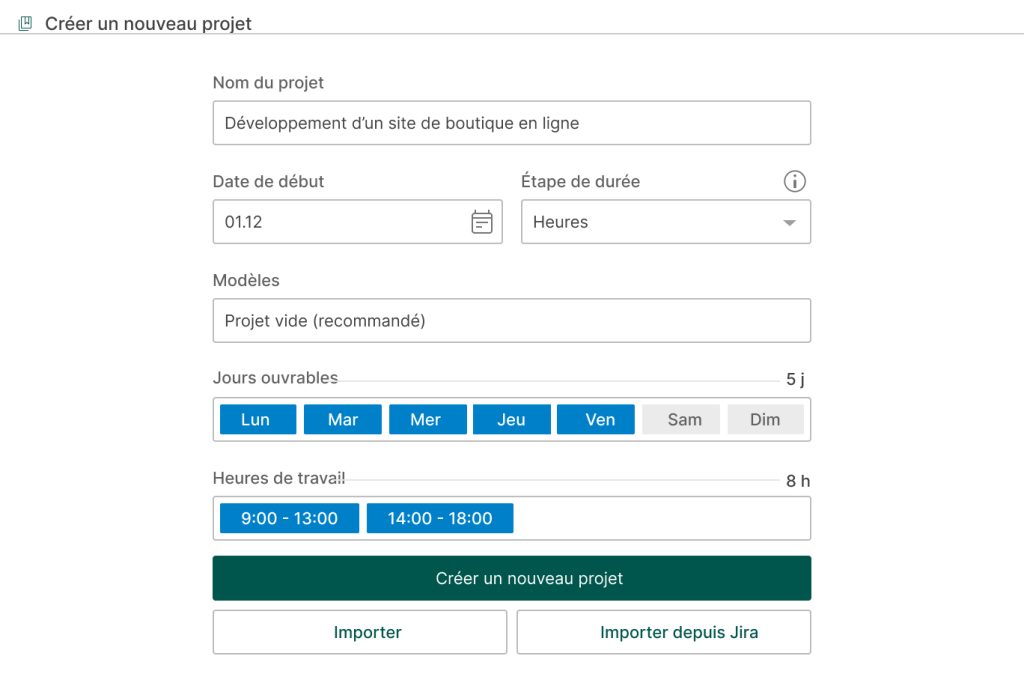
Vous pouvez y saisir le nom de votre projet, la date de début du projet, personnaliser les jours et heures de travail si nécessaire, puis appuyer sur Créer un nouveau projet. Il y a également une option pour importer un projet au format .xlsx, .csv, .mpp ou depuis Jira Cloud.
Lorsque vous créez un nouveau projet, il sera vide par défaut. Alors, comment créer un diagramme de Gantt ? Il vous suffit de suivre ces quatre étapes simples :
- Ajoutez les tâches.
- Définissez les dates des tâches et du calendrier entier.
- Reliez les tâches avec des dépendances.
- Assignez les tâches.
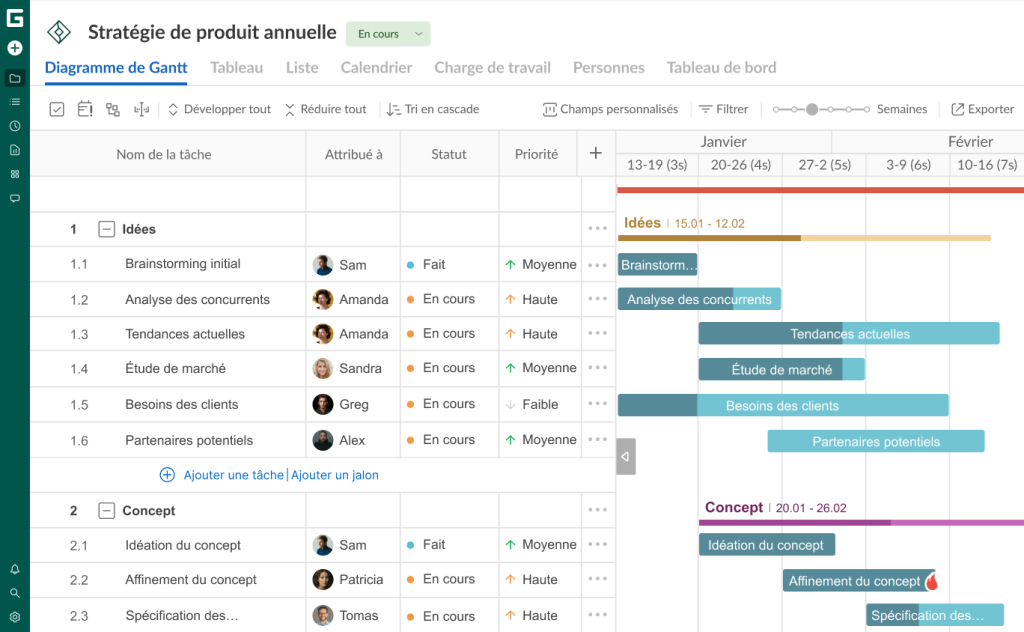
Une fois cela fait, allez dans le coin supérieur droit et sélectionnez Exporter. Là, vous pouvez choisir le format PNG et les détails de votre projet à inclure dans le diagramme.
Enfin, ouvrez votre PPT et insérez le diagramme de Gantt exporté.
Comment créer et travailler avec des diagrammes de Gantt plus rapidement et plus efficacement
L’une des fonctionnalités vraiment utiles de GanttPRO, particulièrement pertinente pour les présentations, est qu’elle offre des options avancées et pratiques pour partager l’avancement du projet avec un diagramme de Gantt, qui peut inclure toutes les informations relatives au projet.
En plus de la méthode mentionnée ci-dessus, il existe deux autres options pour partager un diagramme de Gantt via une URL publique qui affichera :
- un état dynamique.
- un état statique.
Pour un état dynamique, qui est défini par défaut, vous partagerez l’état actuel d’un plan, où toutes les modifications suivantes seront également reflétées.
Pour un état statique du projet, vous ferez une capture d’écran de l’état actuel du projet (en cochant la case « Snapshot » dans la fenêtre « URL publique »). Ainsi, vous partagerez une image statique de votre projet prise au moment où vous avez créé cette URL publique. Dans ce cas, toutes les modifications suivantes ne seront pas reflétées.
En même temps, si nous parlons de projets complexes en cours, il est également possible d’insérer l’URL du diagramme de Gantt de votre projet dans votre présentation PowerPoint. Dans ce cas, chaque fois que vous ferez une présentation, votre auditoire obtiendra l’état le plus à jour du projet, puisqu’il est synchronisé en temps réel.
Ce n’est en effet pas la seule excellente fonctionnalité de GanttPRO. Une grande variété de fonctions de ce logiciel de gestion de projet basé sur le cloud facilitera non seulement votre travail avec les diagrammes de Gantt de manière simple et rapide, mais elle simplifiera également considérablement la gestion de vos projets.
Les fonctionnalités de GanttPRO vous aideront dans :
- La planification.
Vous pouvez établir des dépendances et des hiérarchies de tâches, définir des jalons, configurer le calendrier du projet et activer la planification automatique qui recalculera tout lorsque des tâches dépendantes seront modifiées.
- Gestion des tâches.
L’application vous offre des options personnalisables pour travailler avec les tâches, effectuer des modifications en masse et définir des priorités.
- Gestion de projet.
Vous disposez d’options telles que le chemin critique, les bases de référence et l’historique des modifications, qui vous permettent de suivre l’état du projet et de le gérer de manière aussi fluide que possible.
- Gestion de l’équipe et des ressources.
GanttPRO propose des fonctionnalités qui vous permettent d’assigner des tâches, enregistrer des actions, inviter des membres de l’équipe ou ajouter des ressources virtuelles, définir des valeurs personnelles et un calendrier pour chacun d’eux, et gérer leur charge de travail.
- Gestion du temps.
Cette catégorie comprend des fonctionnalités pour suivre les délais, définir la durée de vos tâches ou estimer le temps nécessaire, suivre le temps passé sur les tâches par les membres de l’équipe, et créer des rapports de suivi du temps pour évaluer l’efficacité.
De plus, GanttPRO offre de nombreuses fonctionnalités avancées pour la gestion des coûts et du budget, ce qui fait que la gestion des coûts ne posera pas de problème non plus. Ses fonctions de collaboration élaborées amélioreront l’interaction de toute l’équipe, en rendant chacun conscient des événements qui se produisent dans le projet.
La fonction d’exportation vous permettra de sauvegarder les graphiques dans des formats populaires tels que PNG et PDF, et de les partager instantanément.
L’interface intuitive de l’outil et sa courbe d’apprentissage rapide vous permettront de créer votre premier projet en quelques minutes. GanttPRO propose de nombreux modèles de diagrammes de Gantt adaptés à la plupart des domaines professionnels et équipes, rendant ainsi ce processus aussi simple que possible.
Questions fréquentes sur la façon de créer un diagramme de Gantt dans PowerPoint
-
Oui, vous pouvez le faire. Cependant, PowerPoint n’est pas un outil pratique pour cela, et créer un diagramme de Gantt vous prendra beaucoup de temps. Il vaut mieux se tourner directement vers un outil fiable, comme GanttPRO, qui visualise automatiquement votre projet avec un diagramme de Gantt de qualité.
-
Vous pouvez utiliser toute une gamme d’outils, comme PowerPoint, Excel, Microsoft Project ou Word. Mais il est préférable de se tourner vers des outils spécialisés, comme GanttPRO, qui est spécialement conçu pour créer des diagrammes de Gantt de qualité et visualiser vos projets.
